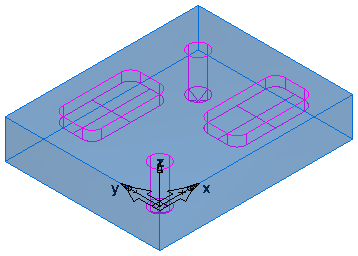Para ajustar la iluminación de las superficies:
- En los modelos con muchas superficies planas, seleccione la opción de Profundidad y ajuste los parámetros k y lineal para aclarar u oscurecer el sombreado.
- En los modelos sin muchas superficies planas, desactive la opción de Profundidad y ajuste el parámetro del material Ambiente para aclarar u oscurecer el sombreado.
Iluminación
Dos luces — Seleccione esta opción para utilizar luz de dos fuentes distintas que proporcione una iluminación más uniforme.
La iluminación se puede realizar de dos maneras distintas. Con la opción de Profundidad desactivada, el modelado de iluminación utiliza vectores (o direcciones) de luz. En este modo, el sombreado no se ve afectado por la posición de la luz, únicamente por la dirección. En este caso es posible definir los vectores de luz como Vector de luz 1 y Vector de luz 2.
Profundidad — Seleccione esta opción para utilizar las posiciones de la iluminación en el modelado de la misma. Tanto la dirección de iluminación como la distancia a la superficie repercuten en el sombreado de las superficies. En este caso es posible definir los vectores de luz como Posición de luz 1 y Posición de luz 2. La reducción de luz se calcula con la siguiente fórmula:
1/(k + lineal * Distancia de la superficie a la luz)
Tanto la variable k como la lineal pueden modificarse. La vista se oscurece cuando se asigna a k o lineal valores altos.
Visualización
FeatureCAM, para sombrear, transforma las superficies en triángulos.
Sombreado suave — Seleccione esta opción para rebajar el sombreado de los triángulos. Cuando esta opción no está seleccionada, los triángulos son visibles.
Suavizado de línea — Seleccione esta opción para suavizar los extremos dentados de las líneas. Esta opción se aplica a todas las líneas representadas, incluidas las trayectorias de herramienta.
Caras posteriores eliminadas — Seleccione esta opción para ocultar las superficies cuyas normales apunten hacia dentro de la pantalla. Esta opción mejora la velocidad de sombreado de modelos de sólidos. Si algunas partes del modelo desaparecen, desactive la opción.
Iluminación de cara posterior — Seleccione esta opción para copiar los vectores de luz en la parte posterior del modelo (para iluminación difusa). Esta opción se ejecuta cuando la opción de Profundidad no está seleccionada.
Resaltar cara posterior — Seleccione esta opción para copiar los efectos del resalte de las luces copiadas. Esta opción se ejecuta cuando la opción de Profundidad no está seleccionada.
Búfer Z — Seleccione esta opción para ordenar superficies según su profundidad. Se recomienda mantener esta opción seleccionada.
Líneas de búfer Z — Seleccione esta opción para que las líneas se ordenen junto con las superficies. Esto permite que las superficies oculten líneas situadas por detrás. Con esta opción se visualizan trayectorias de herramienta y superficies sombreadas al mismo tiempo.
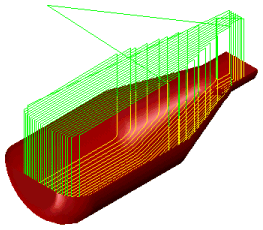
Utilizar hardware de gráficos — Seleccione esta opción para tratar de acelerar el sombreado con la tarjeta gráfica. Muchas tarjetas gráficas no ofrecen garantías en la representación del sombreado. Si el sombreado tiene mal aspecto o tarda mucho en realizarse, desactive esta opción.
Difuminar — Seleccione esta opción para suavizar el sombreado en toda la pieza. Cuando esta opción no está seleccionada, es frecuente que las bandas discretas de sombreado estén a la vista.
Goma de búfer Z — Seleccione esta opción para la geometría de banda elástica del búfer Z. La geometría elástica es aquella que se actualiza interactivamente, como cuando se arrastra el radio de un círculo haciéndolo más grande o pequeño según se desee.
Ventana de herramienta con anti-aliasing — Cabe la posibilidad de que sea necesario desactivar esta opción si la tarjeta gráfica o el controlador no son del todo compatibles con el suavizado de la apariencia de bordes dentados de la imagen (anti-aliasing).
Material
Transparente — Seleccione esta opción para activar la opción de Opacidad.
Opacidad — Determine el grado de opacidad de la superficie en el rango de 0 (transparente) a 1 (opaca).
Brillantez — Determine el grado de brillantez en el rango de 0 (ajustado) a 100 (amplio).
Ambiente — Determine la cantidad de luz presente en el proceso de sombreado, además de los dos posibles ajustes de luz. Es acumulativo y funciona con las configuraciones de la sección de Iluminación.
Difuso — Determine la manera en la que la luz se extiende por el área ocupada sobre la superficie.
Transparente — Determine la cantidad de reflexión de luz especular en un rango de 0 (sin reflexión especular) a 1 (reflexión especular completa).
Bloque
Sombrear bloque por defecto — Seleccione esta opción para visualizar el bloque sombreado por defecto e introducir una Opacidad del bloque de entre 0 (0% sombreada) y 1 (100% sombreada).
Esta es una pieza de ejemplo con Sombrear bloque por defecto sin seleccionar:
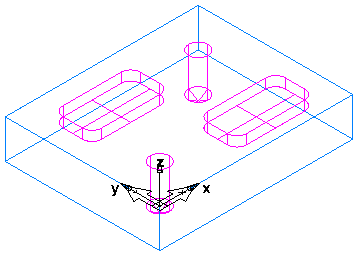
Y con Sombrear bloque por defecto seleccionado con una Opacidad del bloque de 0,3 (30%):